Comment effacer les cookies du navigateur en toute sécurité pour protéger vos données
Avez-vous déjà pensé qu'à chaque fois que vous ouvrez un navigateur, d'innombrables paires d'« yeux invisibles » enregistrent silencieusement vos habitudes ? Ces « yeux » sont des cookies dans votre navigateur. Ils vous aident à mémoriser vos informations de connexion et vos préférences, mais peuvent également prendre de la place, ralentir et même menacer votre vie privée. Se débarrasser des cookies revient à donner un coup de neuf à votre navigateur, lui donner un nouveau look et rendre votre expérience Web plus sûre et plus fluide. Explorons maintenant comment effacer les cookies du navigateur rapidement et rendez votre monde en ligne plus simple et plus confortable.
CONTENU DE LA PAGE :
Partie 1. Quel est l'effet des cookies sur le navigateur
Les cookies sont de petits fichiers de données qui stockent les préférences de l'utilisateur, les informations de session et d'autres données liées à un site Web. Bien qu'ils jouent un rôle important dans la navigation quotidienne sur le Web, leur accumulation au fil du temps peut avoir les effets suivants sur les navigateurs :
Occupe de l'espace de stockage
Au fil du temps, de nombreux cookies peuvent s'accumuler dans le navigateur, occupant de l'espace de stockage et ralentissant le chargement et l'exécution du navigateur.
Ralentir les performances du navigateur
Lorsque vous visitez un site Internet, le navigateur lit les données des cookies concernés. S'ils sont trop nombreux, la vitesse de traitement du navigateur peut être affectée, notamment lors du chargement de sites Internet complexes.
Risques de sécurité liés à la confidentialité
Certains cookies tiers suivent le comportement de navigation des utilisateurs et génèrent des publicités personnalisées. Une telle collecte de données peut exposer votre vie privée et même entraîner un risque de fuite d'informations.
Conflits de cache et problèmes de chargement de pages
Les cookies expirés ou corrompus peuvent provoquer des conflits de cache, empêcher le chargement correct des pages et même provoquer des problèmes de connexion fréquents.
Bien que les cookies ne soient pas malveillants, leur suppression régulière peut améliorer les performances du navigateur et garantir une expérience Web plus sécurisée.
Partie 2. Effacer les cookies de tous les navigateurs en un seul clic
Il est possible d'effectuer une action manuelle pour effacer les cookies du navigateur, mais cela peut être fastidieux et prendre du temps pour plusieurs navigateurs ou pour les utilisateurs qui n'ont pas nettoyé depuis longtemps. Dans ce cas, un outil professionnel tel que Apeaksoft Mac Cleaner peut devenir votre excellent assistant.
Un clic pour effacer tous les cookies du navigateur
- Identifiez et effacez rapidement tous les cookies stockés sans les définir un par un.
- Scannez les cookies de votre appareil en quelques clics pour éviter de manquer des données redondantes.
- Soutenir l’identification et la suppression des cookies de suivi pour éviter le risque de divulgation de la vie privée.
Téléchargement sécurisé

Étape 1 : Téléchargez le logiciel sur votre Mac. Après l'installation, ouvrez le programme, l'interface principale affichera une variété de fonctions de nettoyage et de gestion. Sélectionnez Nettoyeur.
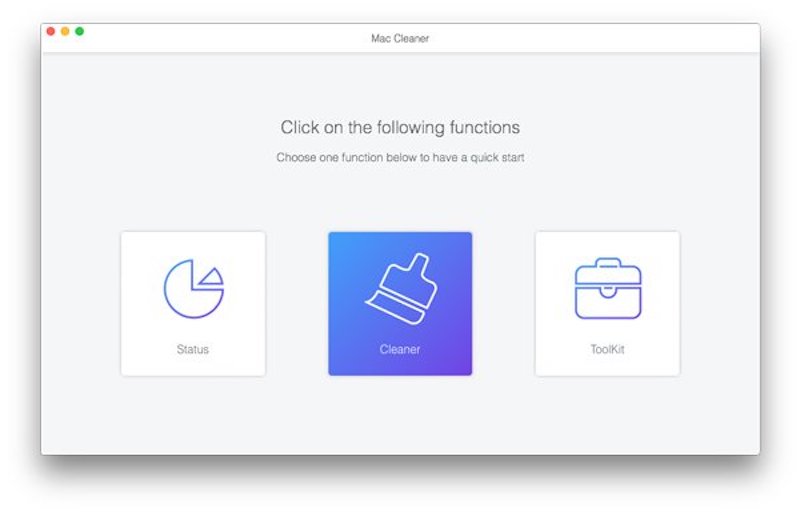
Étape 2 : Ensuite, sélectionnez le plus complet Système indésirable à partir des différents modèles de nettoyage. Cliquez sur Analyser après avoir entré, et le programme commencera à analyser votre appareil, en identifiant tous les fichiers de données sur le système, y compris les cookies dans tous les navigateurs.
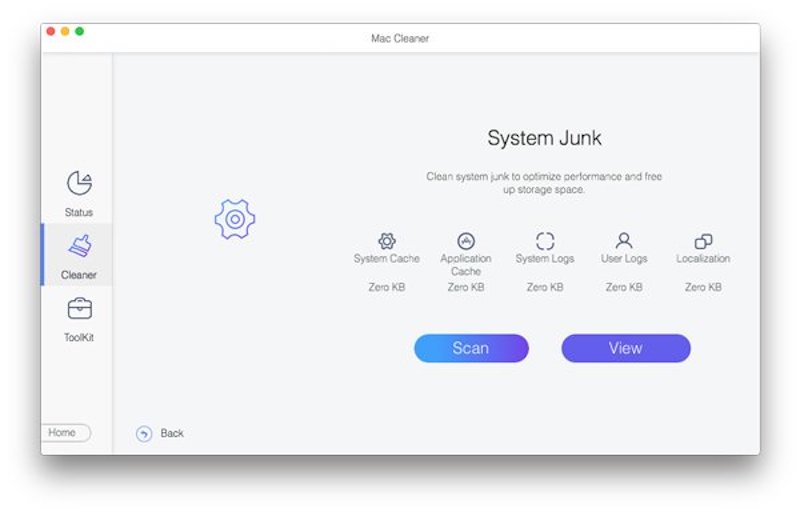
Étape 3 : Après l'analyse, Apeaksoft Mac Cleaner répertorie toutes les données inutiles de l'appareil. Vous pouvez prévisualiser, y compris la taille de stockage, l'heure de création et d'autres informations sur les cookies. Après confirmation, sélectionnez l'élément à nettoyer et cliquez sur le bouton Clean .
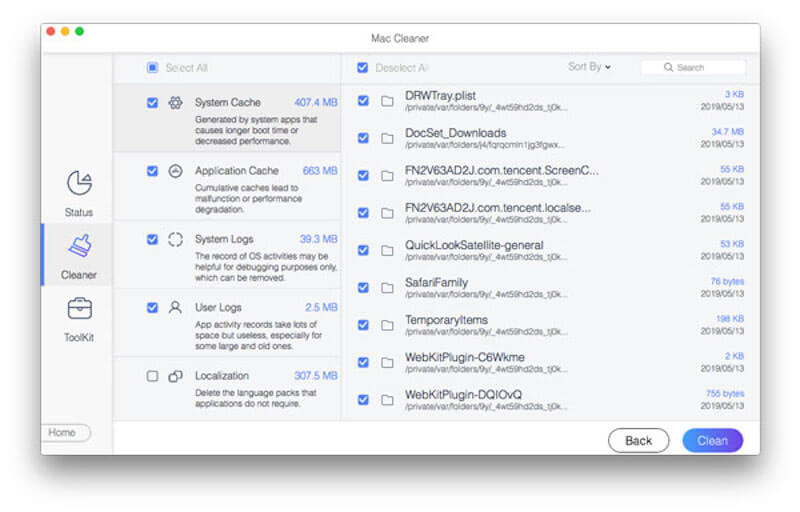
Une fois le nettoyage terminé, vous pouvez utiliser d’autres fonctionnalités (comme Statut, boîte à outils, etc.) pour améliorer encore les performances de l'appareil. Dans le même temps, il est recommandé d'effacer régulièrement les cookies du navigateur avec Apeaksoft Mac Cleaner pour maintenir la fluidité et la sécurité du navigateur.
Partie 3. Comment effacer manuellement les cookies du navigateur
Si vous ne souhaitez pas utiliser l'outil, vous pouvez effacer manuellement les cookies du navigateur via les paramètres intégrés. Voici les étapes de nettoyage manuel pour quatre navigateurs courants :
Google Chrome
Étape 1 : Ouvrez votre Google Chrome et cliquez sur le bouton trois points bouton dans le coin supérieur droit.
Étape 2 : Choisir Paramètres, puis faites défiler vers le bas et cliquez sur Confidentialité et sécurité.
Étape 3 : Sous Confidentialité et sécuritécliquez Effacer les données de navigation.
Étape 4 : Vous pouvez choisir le Basic or Avancé dans la fenêtre contextuelle.
Étape 5 : Vérifiez Cookies et autres données du site, et vous pouvez sélectionner la plage horaire à effacer selon vos besoins, par exemple Dernière heure, tout le temps, etc.
Étape 6 : Enfin, cliquez sur Effacer les données pour supprimer tous les cookies dans Chrome. Si vous craignez de perdre des signets lors de la suppression des cookies, sauvegardez vos données à l'avance et restaurer vos favoris Chrome après avoir effacé les cookies.
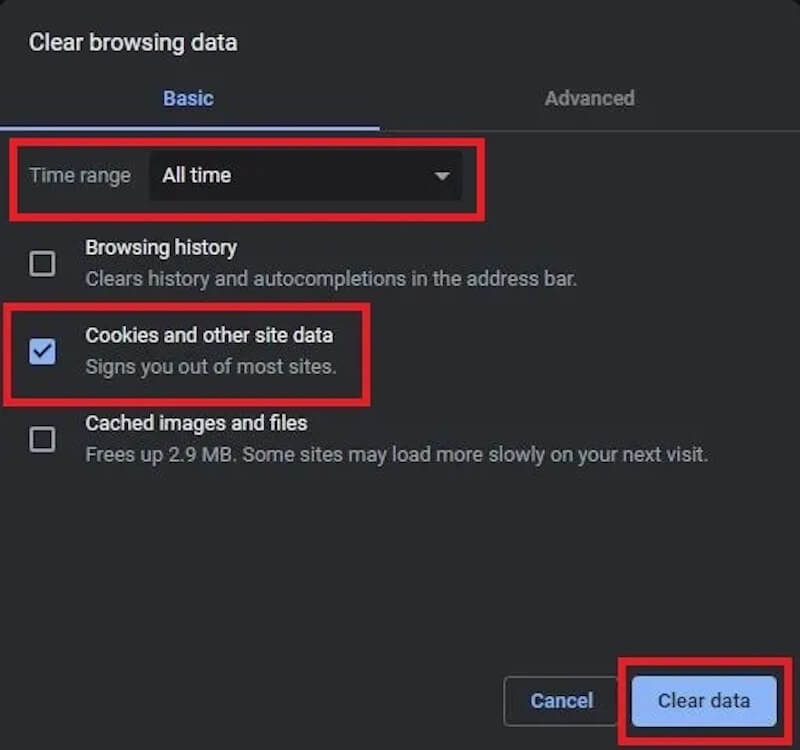
Safari
Étape 1 : Ouvrez le navigateur Safari et cliquez sur le bouton Safari menu en haut de l'écran.
Étape 2 : Choisir Préférences et accédez à la page Paramètres.
Étape 3 : Dans la fenêtre Paramètres, choisissez l'option Politique de confidentialité languette.
Étape 4 : Sous Cookies et données de site Webcliquez Gérer les données du site Web.
Étape 5 : Vous verrez tous les cookies stockés dans Safari. Cliquez sur Supprimer tout, puis confirmez l'opération. Si vous souhaitez uniquement supprimer les cookies d'un site Web spécifique, sélectionnez le site correspondant et cliquez sur effacer.
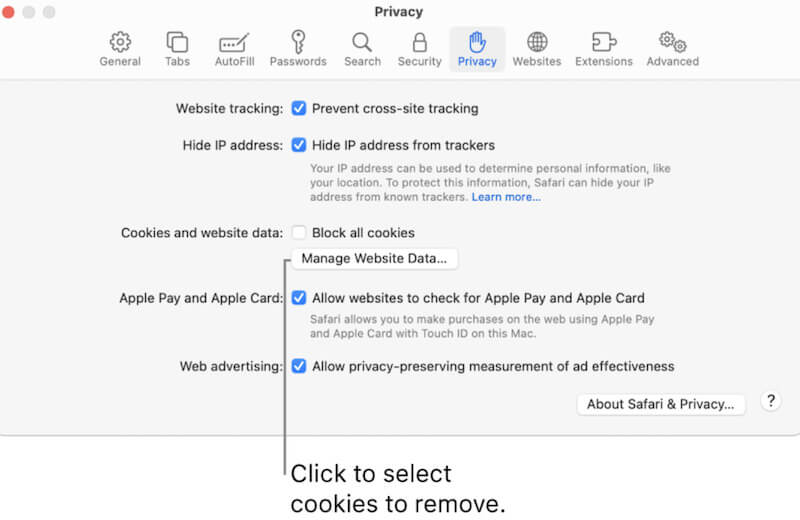
Firefox
Étape 1 : Ouvrez Firefox, cliquez sur le trois horizontaux bouton dans le coin supérieur droit et sélectionnez Paramètres.
Étape 2 : Sur la page Paramètres, cliquez sur Confidentialité et sécurité.
Étape 3 : Faites défiler jusqu'à la Cookies et données de site section et cliquez Effacer les données.
Étape 4 : Dans la fenêtre contextuelle, cochez Cookies et données de site. Si vous n'êtes pas sûr que les données doivent être supprimées, vous pouvez faire une capture d'écran dans Firefox, quittez la comparaison et sélectionnez Effacer le contenu Web mis en cache.
Étape 5 : Cliquez sur Effacer, puis confirmer effacer.
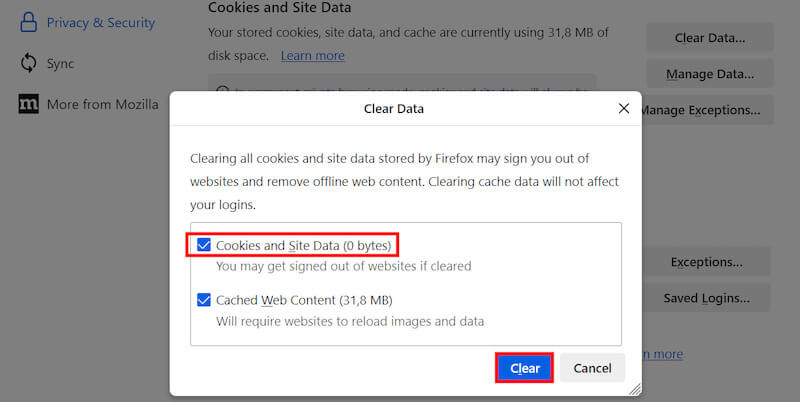
Partie 4. Quelle est la différence entre le cache et les cookies
Nous entendons souvent les mots cache et cookies lorsque nous nettoyons un navigateur. Bien qu'ils soient tous liés au stockage de données et à l'amélioration des performances du navigateur, ils présentent des différences claires en termes de fonction et d'objectif :
Cache
• Fonction:Le cache est principalement utilisé pour stocker les ressources statiques d'une page Web, telles que les images, les feuilles de style, les fichiers JavaScript, etc., afin que le contenu de la page puisse être chargé plus rapidement lors de la prochaine visite.
• Contenu du magasin:Le cache contient les éléments statiques d'une page qui restent inchangés après plusieurs visites de page.
• Objectif:La mise en cache améliore la vitesse de chargement du navigateur et réduit la consommation de bande passante en réduisant le chargement répété de la même ressource.
• Fréquence de mise à jour: les fichiers mis en cache sont remplacés lorsqu'ils expirent ou sont mis à jour, et les navigateurs décident généralement quand actualiser le cache en fonction du délai d'expiration défini.
Cookies
• Fonction: Les cookies stockent des données dynamiques sur le comportement de l'utilisateur, les paramètres de préférence, les informations de connexion, etc., afin que les sites Web puissent mémoriser les informations de l'utilisateur et offrir une expérience personnalisée.
• Contenu du magasin:Les cookies sont de petits fichiers texte qui contiennent généralement le statut de connexion d'un utilisateur, les informations sur le panier d'achat, les paramètres de préférences, etc.
• Objectif:Grâce aux cookies, les sites Web peuvent reconnaître et mémoriser les utilisateurs lorsqu'ils les visitent, évitant ainsi de devoir se reconnecter à chaque fois.
• Fréquence de mise à jour:Grâce aux cookies, les sites Web peuvent reconnaître et mémoriser les utilisateurs lorsqu'ils les visitent, évitant ainsi de devoir se reconnecter à chaque fois.
Bien qu'ils servent à des fins différentes, les navigateurs gèrent souvent les deux ensemble lors du nettoyage pour garantir que l'espace est libéré et que les performances sont améliorées.
Conclusion
Suppression des cookies du navigateur et le cache est nécessaire pour améliorer votre expérience en ligne. Bien que la manipulation manuelle puisse accomplir cette tâche, elle est souvent fastidieuse et facile à manquer. Un outil professionnel comme Apeaksoft Mac Cleaner peut fournir une solution unique pour maintenir votre appareil en parfait état.
Articles Relatifs
Voulez-vous supprimer les cookies sur Mac en permanence? Ceci est votre tutoriel complet sur la suppression des cookies sur Mac (Safari / Chrome / Firefox).
Vous voulez effacer les cookies et supprimer l'historique de navigation et libérer de l'espace de stockage sur iPad. Lisez simplement et apprenez comment gérer et supprimer facilement les cookies sur iPad.
Les cookies dans Safari peuvent ralentir votre iPhone. Comment les effacer ? Dans cet article, nous vous proposons 4 solutions pour effacer les cookies sur iPhone 16/15/14/13/12/11/X.
Comment activer les cookies sur iPhone avec différents systèmes iOS ? Trouvez la réponse précise dans ce tutoriel détaillé et apprenez à activer les cookies sur votre iPhone.

